Rask Tips: Hvordan Se Kjøpshistorikken din på Google Play

Se vår Google Play Kjøpshistorikk ved å følge disse nybegynnervennlige trinnene for å holde apputgiftene dine under kontroll.
Microsoft Ignite kom nylig, og teknologikonglomeratet kunngjorde flere endringer, oppdateringer og nye produkter og funksjoner. Selvfølgelig var vi alle spente på å se hva arrangementet hadde i vente, og vi la merke til de nye Microsoft Edge-funksjonene som selskapet annonserte.
Som vi alle vet, har Microsoft Edge forsvunnet i uklarhet sammen med Internet Explorer ettersom brukere velger Google Chrome eller Firefox. Så det er en liten overraskelse å se Microsoft gjøre en kontinuerlig innsats for å holde den opprinnelige Windows-nettleseren levende og relevant. Hvis du gikk glipp av de nye Microsoft Edge-funksjonene som ble annonsert under Microsoft Ignite, les videre for å finne ut mer.
Relatert lesning:
4 nye Microsoft Edge-funksjoner du kanskje har gått glipp av
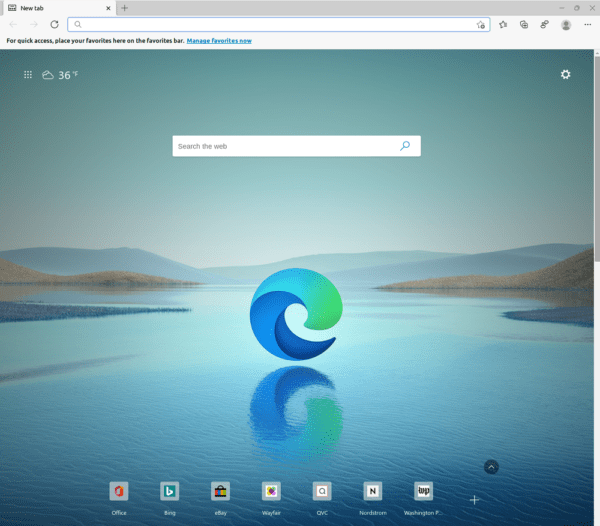
Her er noen av de bemerkelsesverdige nye Microsoft Edge-funksjonene som ble annonsert under arrangementet:
Edge arbeidsområder
Blockbuster-funksjonen som Microsoft annonserte var den nye Edge Workspaces-funksjonen. Selv om det fortsatt er i forhåndsvisningsmodus, er det grunnleggende med funksjonen at den lar team dele Edge-faner for live samarbeid. Microsoft hevder det kan hjelpe nye ansatte med onboarding ettersom teamet kan sende dem en Edge Workspace-lenke for å få tilgang til alle nødvendige filer og faner. Selv om vi ikke er helt solgt på det, siden Google Disk er et overlegent alternativ for team å jobbe med, er det hyggelig å se Microsoft jobbe med tilgjengelighet og forbedringer av livskvalitet.
URL-skrivefeilbeskyttelse
Microsoft Ignite-arrangementet virket stort på sikkerhet, og forståelig nok. En av de nye Microsoft Edge-funksjonene er URL-skrivefeilbeskyttelse. Dette beskytter deg mot å feilstave en nettside-URL og skrive inn en potensielt farlig svindel. Anta for eksempel at du prøver å få tilgang til Microsofts hjemmeside, men ved et uhell staver feil eller skriver inn feil domene-suffiks. I så fall kan du lande på et phishing-nettsted eller et nettsted med ondsinnede annonser. Det er ikke en banebrytende funksjon, men det hjelper å korrigere brukere og kan potensielt redde mange fra å havne i feil hender.
Direktetekster
Flere tjenester og plattformer begynner å legge til live-teksting ettersom AI-tekst-til-tale-evnen forbedres over hele linja. Mens Android-enheter har hatt funksjonen en god stund, var nøyaktigheten til bildetekstene mistenkelig. iOS 16 kom også med live-teksting, og det virker som om alle store teknologiselskaper investerer tungt for å sikre at de med hørselshemninger kan nyte funksjonene deres like mye. Du kan bytte direkte teksting slik at når lyd spilles av på Microsoft Edge, får du sanntidsteksting.
Forteller
Ved å følge med på tilgjengelighetstemaet har de med synshemninger sjansen til å glede seg over den nye forbedrede Microsoft Edge-fortelleren. Det gir mer kontekst for felt, knapper og andre nettressurser, slik at synshemmede brukere fortsatt kan bruke datamaskinen med lydhjelp. For å hjelpe de med synshemninger ytterligere, vil du kunne endre sidefarger og kontrast for å lese informasjon lettere.
Konklusjon
Selv om vi ikke ser at Microsoft Edge blir standardnettleseren for Windows-brukere med det første, er det hyggelig å vite at Microsoft fortsetter utviklingen til å konkurrere med Chrome og Firefox. Kanskje senere i fremtiden kan vi begynne å se mer mainstream-adopsjon for Edge hvis ting går riktig. Hvis du bruker nettleseren, har du kanskje ikke kjent til noen av disse funksjonene som kan være nyttige for deg, i så fall anbefaler vi at du utforsker og prøver dem når det passer deg.
Se vår Google Play Kjøpshistorikk ved å følge disse nybegynnervennlige trinnene for å holde apputgiftene dine under kontroll.
Ha det moro i Zoom-møtene dine med noen morsomme filtre du kan prøve. Legg til en glorie eller se ut som en enhjørning i Zoom-møtene dine med disse morsomme filtrene.
Lær hvordan du fremhever tekst med farge i Google Slides-appen med denne trinn-for-trinn-veiledningen for mobil og datamaskin.
Samsung Galaxy Z Fold 5, med sitt innovative foldbare design og banebrytende teknologi, tilbyr ulike måter å koble til en PC. Enten du ønsker
Du har kanskje ikke alltid tenkt over det, men en av de mest utbredte funksjonene på en smarttelefon er muligheten til å ta et skjermbilde. Over tid har metode for å ta skjermbilder utviklet seg av ulike grunner, enten ved tillegg eller fjerning av fysiske knapper eller innføring av nye programvarefunksjoner.
Se hvor enkelt det er å legge til en ny WhatsApp-kontakt ved hjelp av din tilpassede QR-kode for å spare tid og lagre kontakter som en proff.
Lær å forkorte tiden du bruker på PowerPoint-filer ved å lære disse viktige hurtigtastene for PowerPoint.
Bruk Gmail som en sikkerhetskopi for personlig eller profesjonell Outlook-e-post? Lær hvordan du eksporterer kontakter fra Outlook til Gmail for å sikkerhetskopiere kontakter.
Denne guiden viser deg hvordan du sletter bilder og videoer fra Facebook ved hjelp av PC, Android eller iOS-enhet.
For å slutte å se innlegg fra Facebook-grupper, gå til den gruppens side, og klikk på Flere alternativer. Velg deretter Følg ikke lenger gruppe.







